エルミタ的速攻撮って出しレビュー Vol.1521
2025.03.25 更新
文:エルミタージュ秋葉原編集部 Tawashi
無事PCとの接続が完了した後は各種プリセットを好みの設定に調整していくわけだが、OSDメニューには豊富な設定項目が用意されている。ここでは、主要機能を中心にチェックしていく。液晶ディスプレイのポテンシャルを引き出すためには欠かせないため、しっかり確認しておきたい。

|
| 使用前にOSDメニューを使って各種設定を行っておこう |
ゲームタブには、独自のカスタマイズができる「ユーザー」のほか、「FPS」「レーシング」「RTS」「RPG」の5つのプリセットから選択できる。映像プリセットには、ほかにも「ナイトビジョン」や「AI Vision」が選べる。本機を代表する機能の「デュアルモード機能」や「ディスプレイサイズエミュレート機能」もここで設定が可能だ。
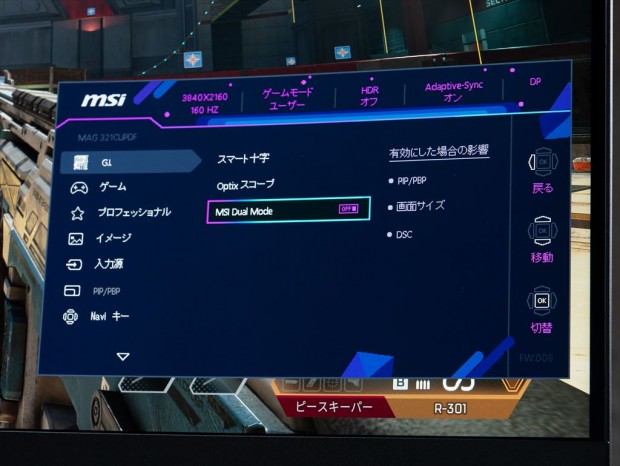
|
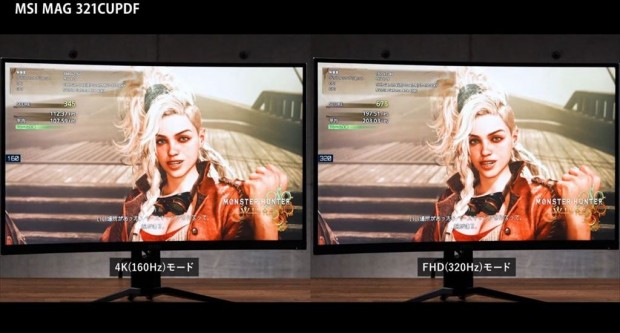
|
| 4Kモード(160Hz)とフルHDモード(320Hz)を切り替える「デュアルモード機能」 |

|

|
| 24.5型と27型のエミュレートができる「ディスプレイサイズエミュレート機能」 | |
そのほか、ゲームに有用な機能としては、応答速度を選択できる「応答時間」、リフレッシュレート表示のON/OFFと表示位置を設定する「リフレッシュレート」、クールタイムなどの把握に役立つ「アラームクロック」、複数パターンあるクロスヘアを表示してFPSゲームなどのプレイをアシストする「ゲームアシスタンス」などの項目が選べる。中でも画面中央を拡大表示できる「Optixスコープ」は、スコープを装備していない銃でも倍率(1.5倍~4倍)を変えてアップ表示することでがきるユニークな機能だった。

|
| 遠くの敵が設定した倍率で表示される「Optixスコープ」 |
基本的な設定は、専用ユーティリティ「Display Kit」を使用することで、Windows上から簡単に行うことができる。ウインドウの分割、画面の向き、解像度、リフレッシュレート、ビット数、カラー設定から、マウスポインタの動作や電源・スリープの設定、ディスプレイキーボード、ワイヤレスディスプレイなど細部にわたりカスタマイズ可能だ。インストールしておいて損はないので、こちらも導入しておこう。
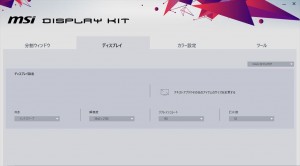
|

|

